【開始】Devサーバー開放:大型アップデート「タスクフォース(Tusk Force)」※9月6日 10:40更新
次期大型アップデート「タスクフォース(Tusk Force)」のDevサーバーをプレイヤーの皆さまがアクセスできるように開放!
9月6日(土)01:00(JST)~ 9月11日(木)16:00(JST) |
親愛なるプレイヤーの皆さま!
まもなくやってくる『War Thunder』の大型アップデート「タスクフォース(Tusk Force)」のコンテンツ内容をDevサーバーで先行体験することが出来ます。
※Devサーバーとは、リリース前の動作及び仕様確認等を行うためにアップデート内容を先行体験可能な『War Thunder』の開発サーバーです。
皆さまが普段お楽しみいただいている通常のLIVEサーバーとは、専用のゲームランチャーのインストールからログイン方法まで異なります。
常時開放は行っておらず、アップデート前のテスト用に期間限定で開放いたしますので、告知を十分お確かめの上、ご利用ください。
既知の問題:
主要機能を確認しましょう
兵器
ロケーション
Devサーバーの仕様
獲得および消費アイテム
Devサーバーでの購入
Devサーバーでは、特別な設定が適用されます。
フィードバック投稿&不具合修正
不具合を発見した場合は、こちらでDevサーバーへの不具合報告の作成方法をご確認ください。
<Devサーバーのインストール&Devサーバーへのログイン方法>(ここをクリックで展開されます。)
公式フォーラム上の「Official Project News」(※リンク先は英語表記)で、Devサーバーの開放について告知があります。
Devサーバーはテスト環境であるため、Devサーバー上でのいかなる進行も通常のLIVEサーバーには反映されません。これはDevサーバー上で使用したゴールデンイーグル、シルバーライオン、研究ポイントも対象となり、実際のLIVEサーバーのアカウントからは差し引かれません!
1. Devサーバーのゲームランチャーをココからダウンロード
2. 言語選択

3. 下記画面の表示後、保存先を選択したら「次へ」を選択
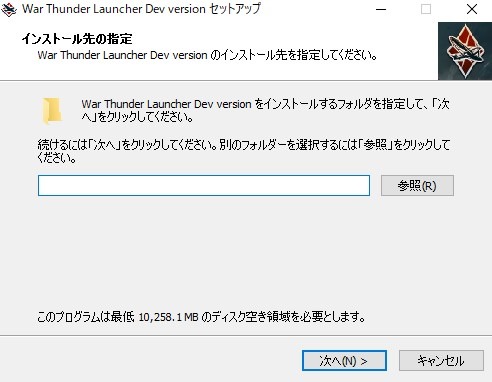
4. 下記画面の表示後、スタートメニューフォルダを選択したら「次へ」を選択
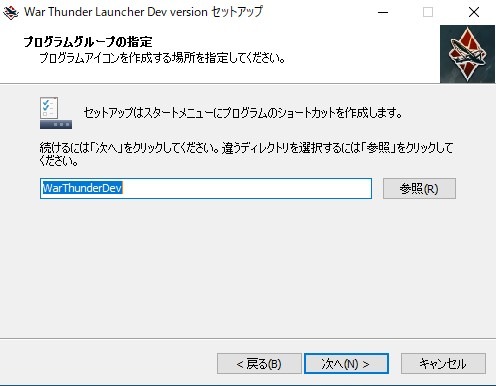
5. 下記画面の表示後、デスクトップ上にデスクトップアイコンを作成するかどうかを選択したら「次へ」を選択
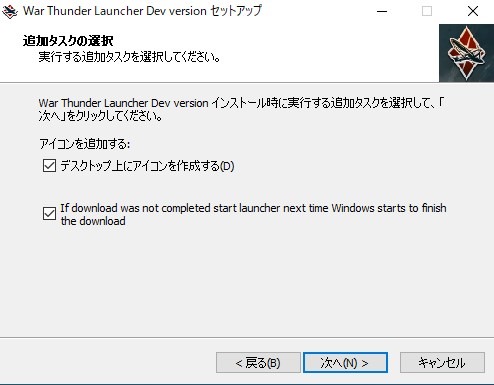
if download was not completed start launcher next time Windows starts to finish the download
(ダウンロードが完了しなかった場合は、次回Windowsを起動した際にランチャーを起動してダウンロードを完了する)
6. 下記画面の表示後、内容を確認したら「インストール」を選択
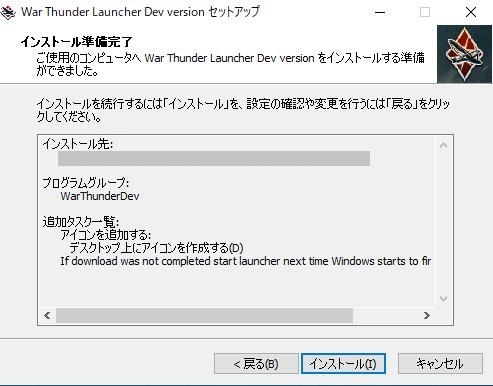
7. インストール完了!下記画面が表示されたら「完了」でインストールを終了
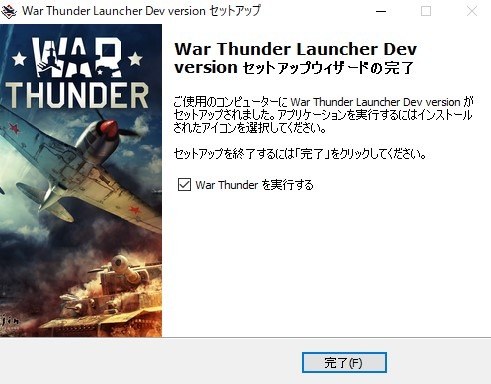
8. Devサーバーの『War Thunder』ランチャーが自動的に立ち上がらない場合、
スタートメニューより「WarThunderDev」で検索し、クリックして起動

※画面はMicrosoft Windows 10です。ご利用環境によって表示されるUIは異なります。
9. Devサーバーの『War Thunder』ランチャーの起動を赤枠の箇所でご確認の上、問題なければ「開始」ボタンをクリック
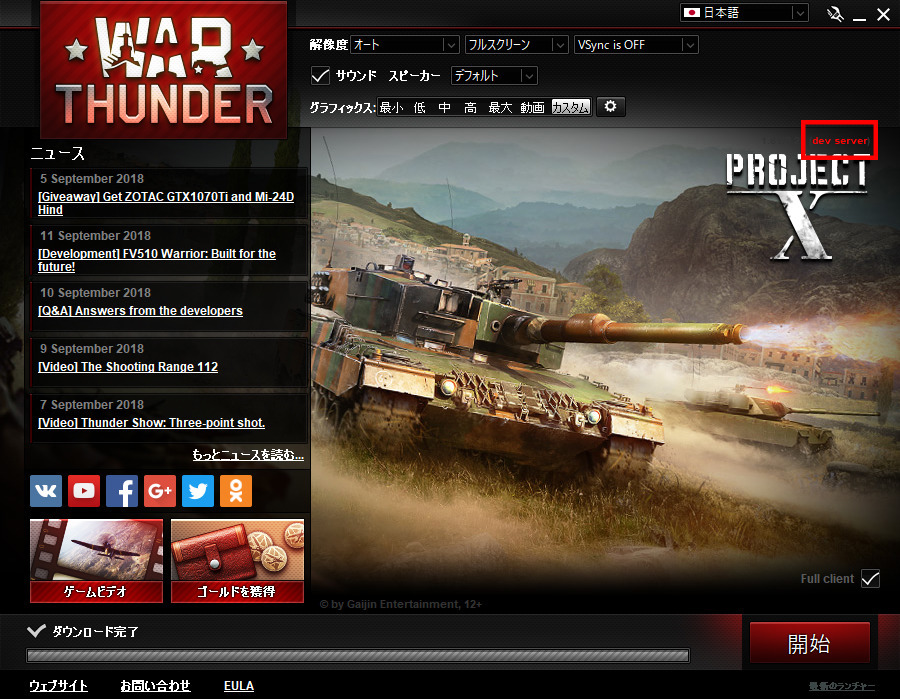
10. ログイン画面では、赤枠の「ログイン(メールアドレス)」「パスワード」欄に
Gaijinアカウントの登録情報を入力し、「サインイン」ボタンをクリック。
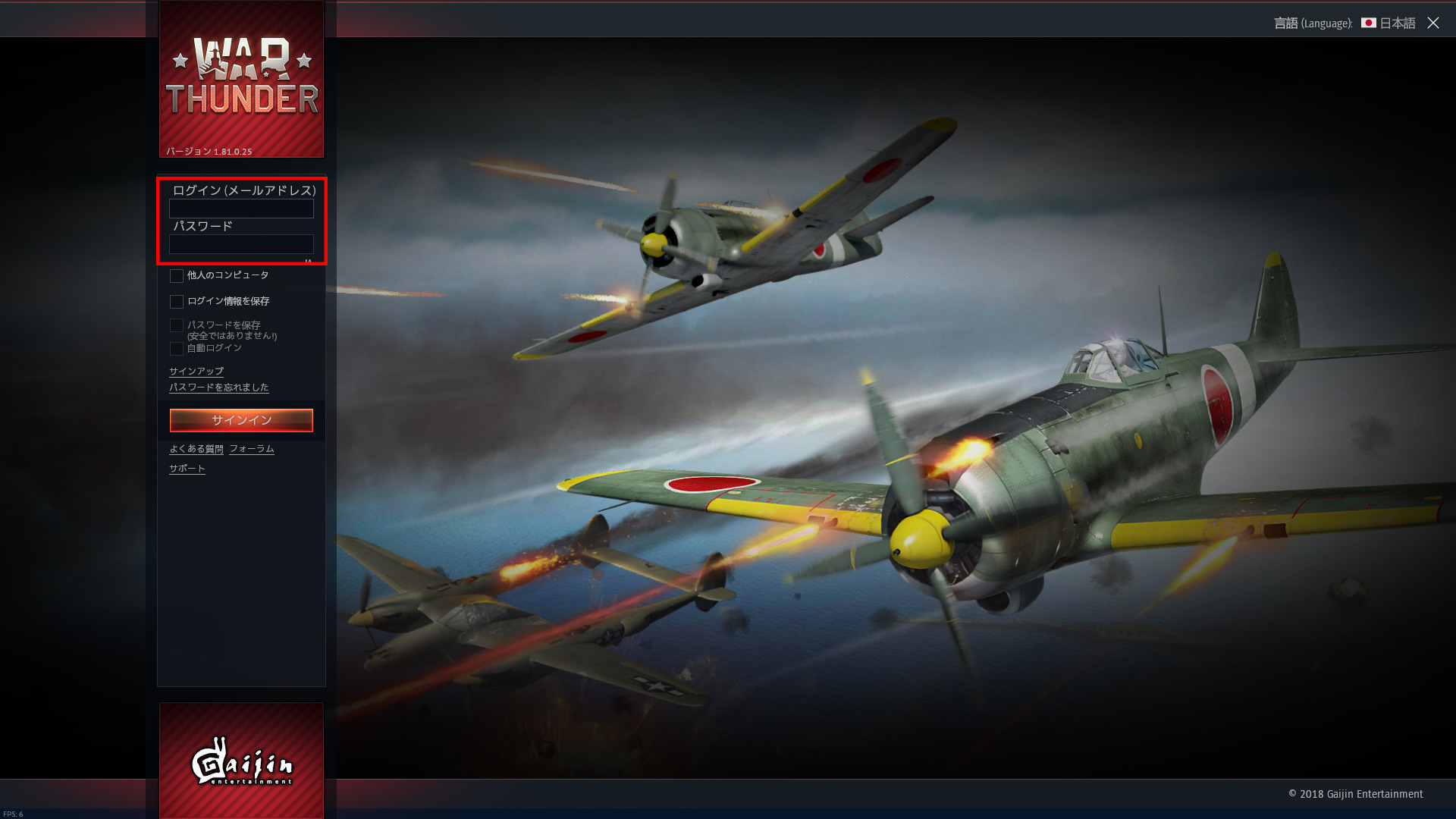
『War Thunder』Devサーバーへようこそ!
技術的な問題によりDevサーバーは予定時刻より前に終了する可能性があります!
Devサーバーはいつ閉じるかわからないため、開放されている間に十分楽しんでください!
フィードバックはこちらにお願いします(※リンク先は英語表記)。
>>本テストのパッチノートはこちら<<
(※リンク先は英語表記)
本アップデートは開発段階です。開放中のDevサーバーでは、不具合や不整合の発生が予想されます。
内容は最終決定ではなく、リリース時には、変更や追加もしくは削除されている可能性があります。
プレイ中に異常が起きた場合はフォーラムまたはお問い合わせ窓口に報告してください!
新しい兵器やロケーションのテストを行うことに焦点を置き、フィードバックを残しましょう。
<Devサーバーの仕様> -研究ポイント(Research Point:RP)とシルバーライオン(Silver Lion:SL)の獲得量×5倍 -兵器への研究ポイントによる変換費用が50%OFF |
FAQ
Q. Devサーバーを起動すると「接続エラー」が表示されます。
Q. Devサーバー上で研究ポイント、シルバーライオン、ゴールデンイーグルを使用して行った進捗や購入は、LIVEサーバーにも反映されますか?
一方、Devサーバーで利用するアカウントデータは、お客さまのLIVEサーバーにおける情報がそのまま転送されますので、LIVEサーバーで研究ポイントやシルバーライオンなど事前に準備しておくことをお勧めいたします。
Q. PlayStation®4またはPlayStation®5でDevサーバーを利用するにはどうすればいいですか?
ゲーム内「電子メールを結びつける」よりGaijinアカウントを発行する必要があります。
Gaijinアカウントを発行後、パソコン上で「Devサーバーのインストール&Devサーバーへのログイン方法」の手順に則り、Devサーバーのゲームランチャーを起動の上、発行したGaijinアカウントでログインください。
PlayStation®4版とPlayStation®5版の『War Thunder』の「電子メールを結びつける」方法
※電子メールの結びつけ時に確認画面は表示されません。一度電子メールの結びつけを行うと、
技術的な問題により結びつけた電子メールの解除・変更ができません。
メールアドレスにお間違えがないよう十分注意の上、ご入力ください。
ご協力よろしくお願いします。
The War Thunder Team
